ChatGPT Canvas 시작하기: 코딩 초보자 가이드

주요 정보
- ChatGPT Canvas는 코드 편집기와 AI 도우미를 통합하여 특히 초보자에게 유용합니다.
- 이 도구는 코드를 처음부터 구성하고, 디버깅을 지원하고, 로그와 주석을 추가하고, PHP, C++, Python, JavaScript, TypeScript, Java 등의 언어 간에 코드를 변환할 수 있습니다.
- 또한, 사용자는 자신의 코드를 작성하고 ChatGPT에 검토를 요청하여 수정 사항을 제안할 수 있습니다.
ChatGPT의 Canvas 기능은 단순히 쓰기의 동반자가 아닙니다. 효과적인 코딩 도우미 역할도 합니다. 코딩, 디버깅 또는 언어 변환에 도움이 필요하든 Canvas는 다재다능한 도구임이 입증되었습니다. 특히 코딩 경험이 거의 없거나 전혀 없는 개인에게 유용합니다. 아래는 프로그래밍에 뛰어드는 초보자를 위한 ChatGPT Canvas 활용 가이드입니다.
초보자를 위한 ChatGPT Canvas 시작하기
ChatGPT Canvas에 액세스하려면 Plus 또는 Teams/Enterprise 플랜과 같은 유료 구독이 필요합니다. 현재 베타로 운영되지만 다양한 코딩 작업에 매우 효과적입니다. Canvas로 여정을 시작하는 방법은 다음과 같습니다.
캔버스 시작
1단계: ChatGPT를 실행하고 GPT-4o with Canvas왼쪽 상단에 있는 모델을 선택합니다.
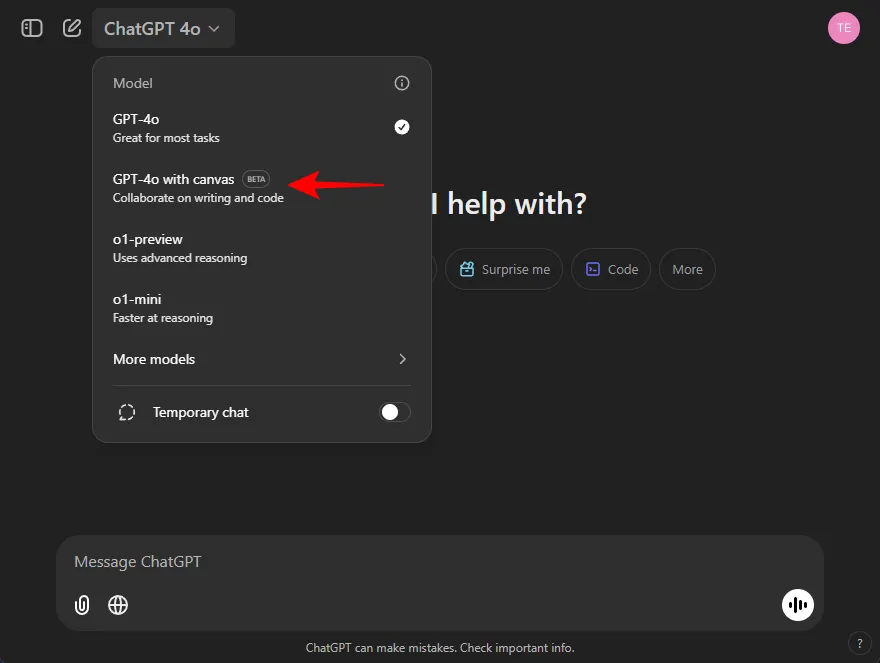
2단계: ChatGPT에서 필요한 코딩 지원을 지정합니다.
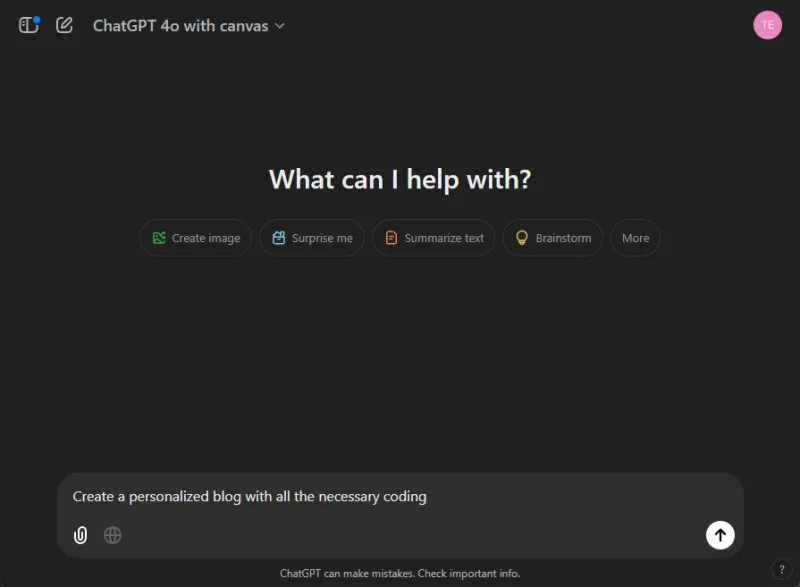
3단계: 중앙 영역은 ChatGPT가 코딩을 시작하는 캔버스 역할을 하며, 모든 수정 사항은 여기에 표시됩니다(직접 편집할 수도 있습니다).
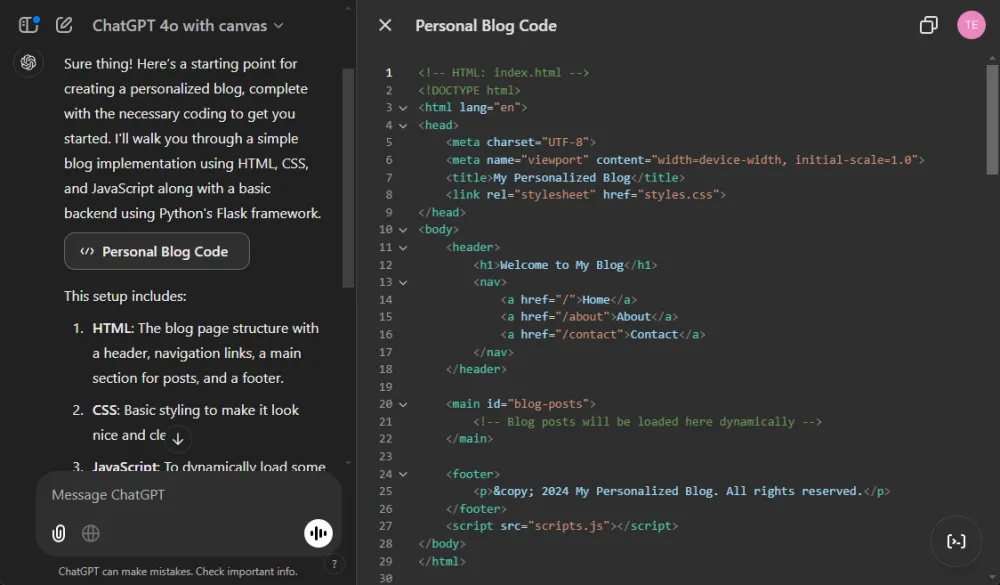
사이드바에서 ChatGPT와 대화를 이어가면 코드 변경에 대한 모든 업데이트도 볼 수 있습니다.
참고: 코드가 길어져 잘리면 ChatGPT에 멈춘 지점부터 다시 시작하라고 요청하기만 하면 됩니다.
코드 평가
Canvas를 사용하면 직접 코딩하고 수정할 수 있습니다. 캔버스 영역을 클릭하고 입력을 시작하면 됩니다. 그러나 직접 코딩하든 ChatGPT에 의존하든 주기적으로 코드를 검토하는 것이 좋습니다.
1단계: 코드를 평가하려면 오른쪽 하단 모서리에 있는 아이콘 위에 마우스를 올려놓고 코드 검토를 선택하세요 .
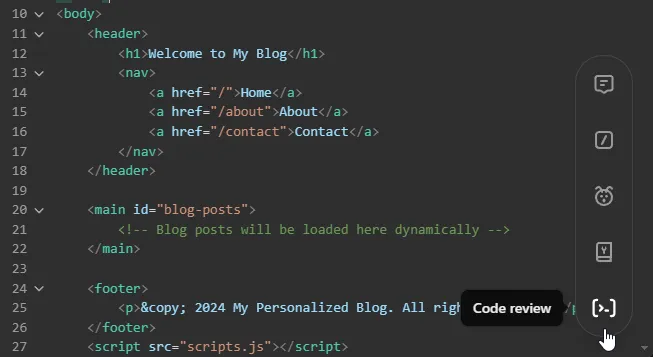
2단계: 보내기 아이콘을 클릭하여 선택 사항을 확인하세요 .
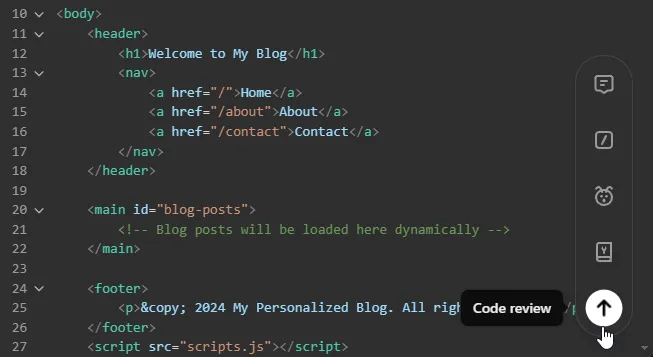
3단계: ChatGPT가 코드를 평가하고 개선할 영역을 표시합니다. 강조 표시된 섹션을 클릭하여 주석을 보고, 적용을 눌러 ChatGPT가 권장된 변경 사항을 구현하도록 합니다.
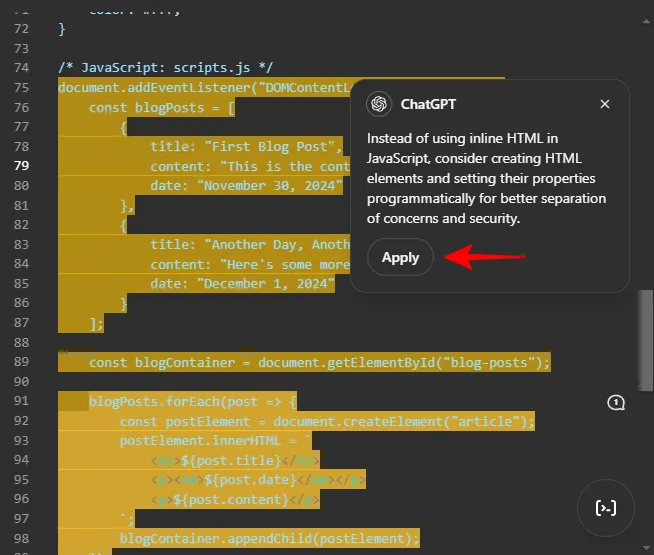
4단계: 수정이 완료되면 ChatGPT에서 코드를 적절히 업데이트하고 사이드바 채팅에 변경 사항 요약을 공유합니다.

코드를 다른 언어로 번역하기
기존 코드 조각을 다른 프로그래밍 언어로 변환하고 싶다면 ChatGPT가 도와드릴 수 있습니다. 다음 단계를 따르세요.
1단계: 오른쪽 하단 모서리에 있는 아이콘을 클릭하고 언어로 이식을 선택하세요 .
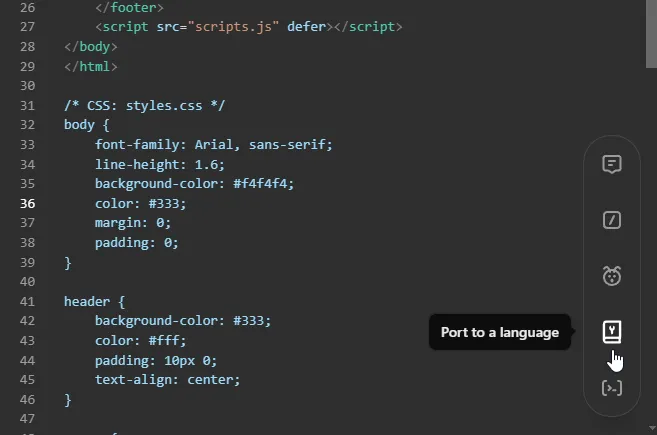
2단계: PHP, C++, Python, JavaScript, TypeScript, Java 등 지원되는 언어 중에서 선택합니다 .
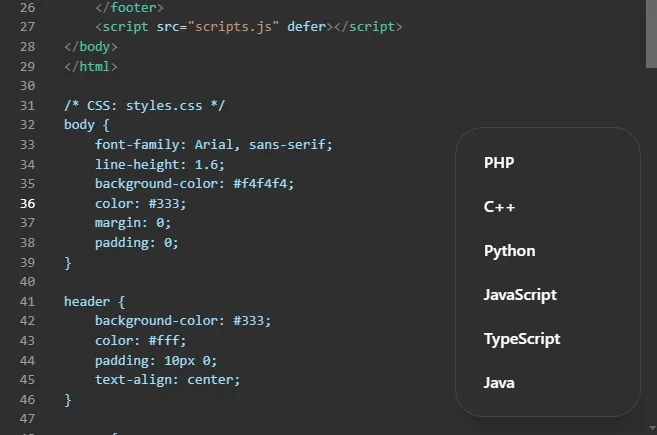
3단계: 보내기 아이콘을 클릭하여 선택 사항을 확인하세요.
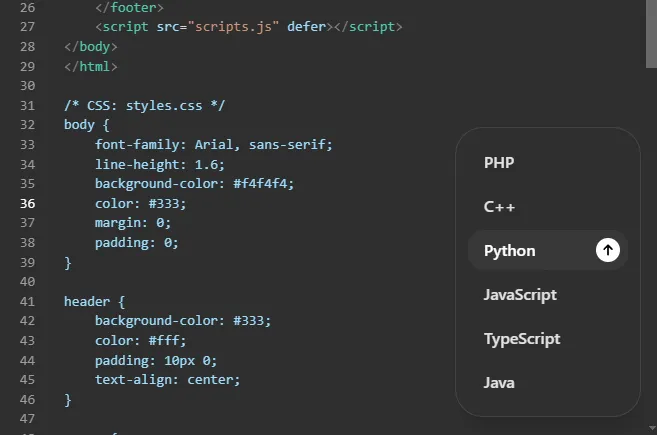
4단계: ChatGPT는 선택한 프로그래밍 언어로 전체 코드를 다시 작성합니다.
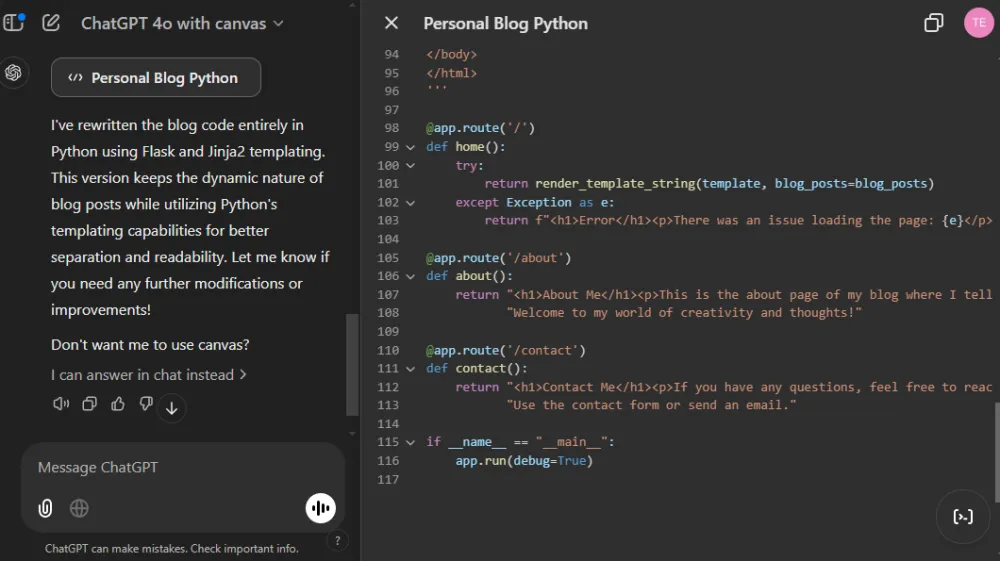
코드 디버깅
ChatGPT는 또한 전문 디버거 역할을 합니다. 작성한 코드를 완벽하게 만들고 오류를 제거하려는 경우 다음 방법을 사용합니다.
1단계: 오른쪽 하단에 있는 아이콘을 클릭하고 버그 수정 을 선택하세요 .
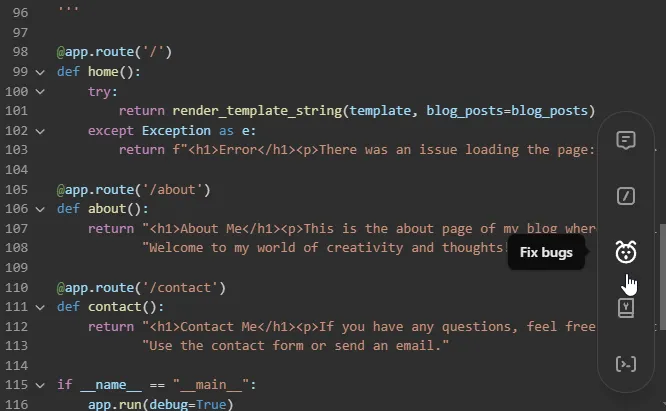
2단계: 보내기 아이콘을 클릭하여 선택 사항을 확인하세요.
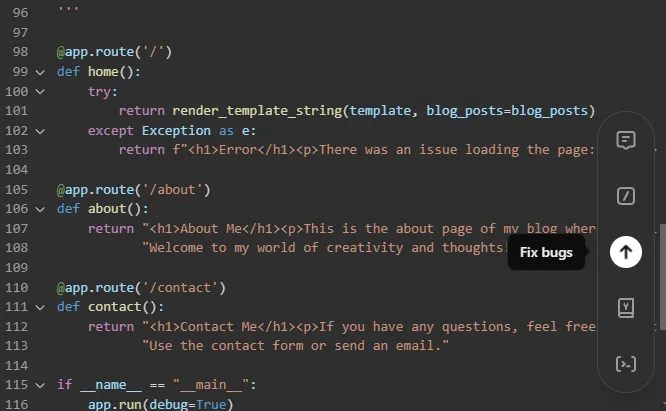
3단계: ChatGPT는 코드를 줄마다 꼼꼼히 검사합니다.
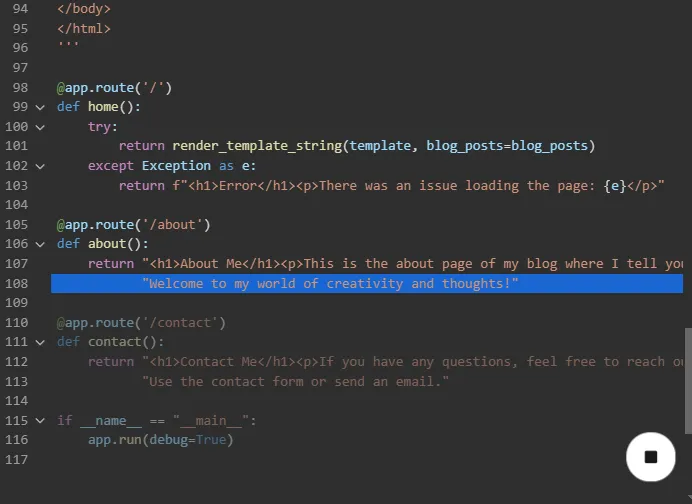
4단계: 디버깅 과정 후, 모든 수정 사항은 사이드바 채팅을 통해 전달됩니다.
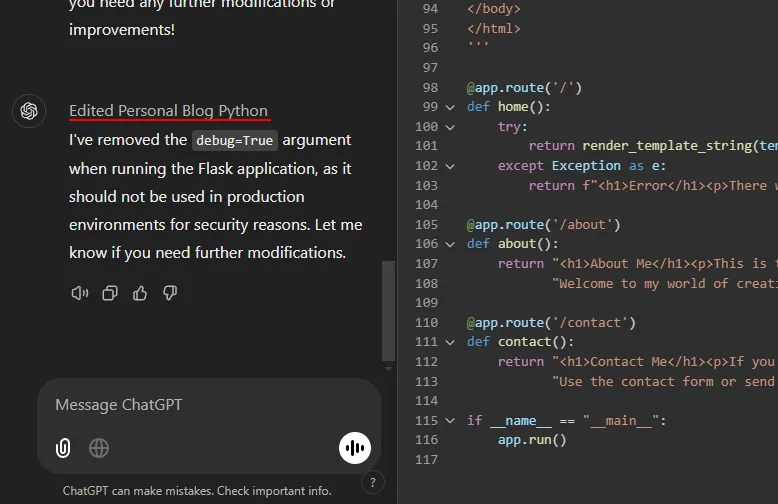
로그 문장 삽입
중요한 데이터와 코드 흐름의 명확성을 높이기 위해 Canvas는 적절한 위치에 로그 명령(또는 인쇄 명령문)을 포함할 수 있습니다. 이 기능은 디버깅뿐만 아니라 코드의 전체 구조를 파악하는 데에도 도움이 됩니다. 이를 구현하는 방법은 다음과 같습니다.
1단계: 로그 진술을 통합하려면 오른쪽 하단 모서리에 있는 아이콘을 클릭하고 로그 추가를 선택한 다음 보내기 아이콘을 눌러 확인합니다.
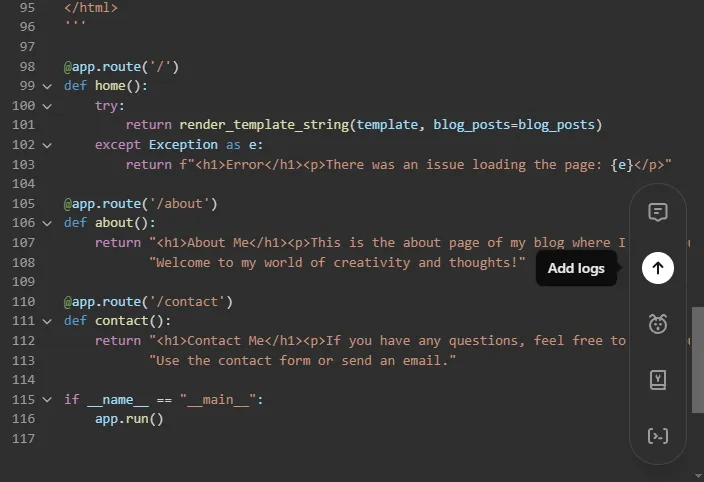
2단계: ChatGPT는 코드를 분석하고 필요한 곳에 로그 문장을 삽입합니다.
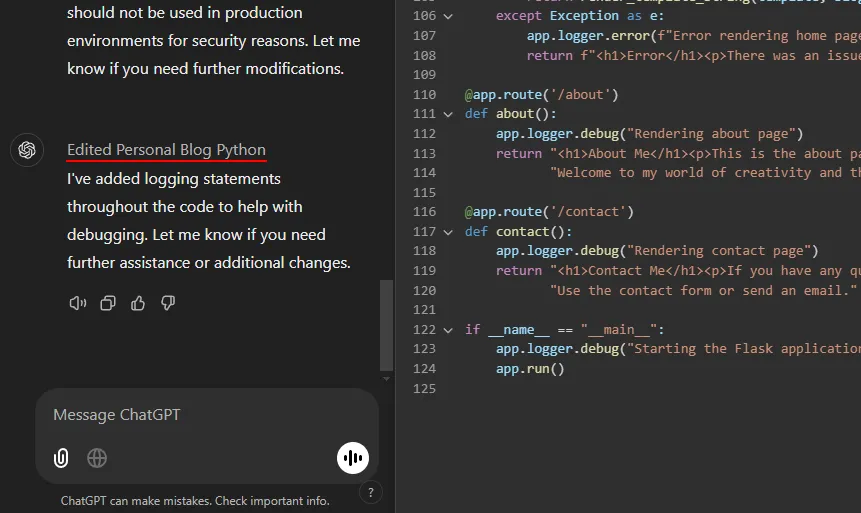
로깅 외에도 특정 코드 섹션을 강조 표시하고 해당 섹션을 조회하여 더 잘 이해할 수 있습니다.
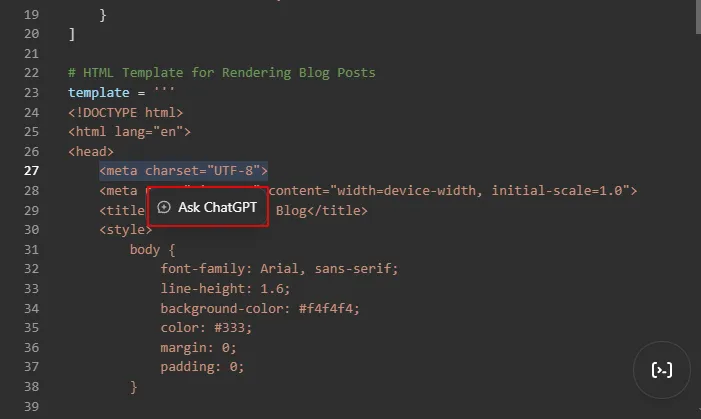
ChatGPT는 사이드바 채팅의 코드 세그먼트를 명확히 해줍니다.
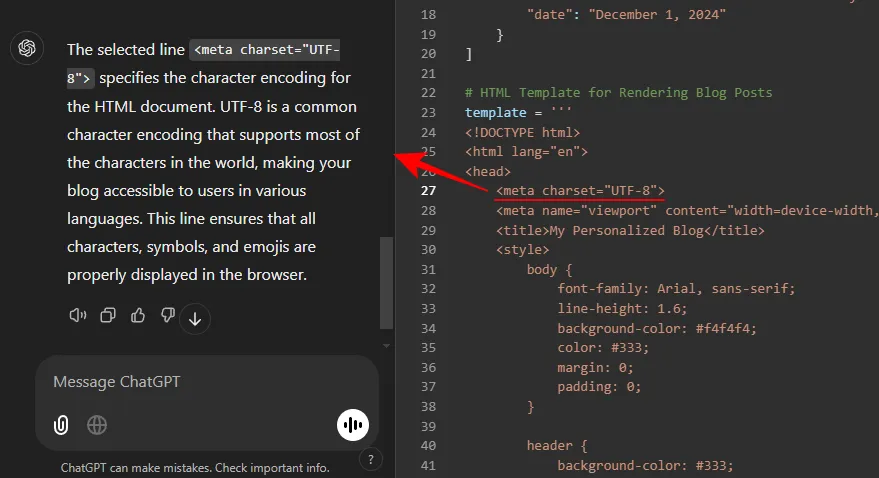
주석 삽입
ChatGPT에 코드 내에 주석을 추가하도록 요청할 수 있으며, 이는 협업하거나 단순히 이해를 높일 때 특히 유용합니다. 이를 수행하려면:
1단계: 오른쪽 하단에 있는 아이콘을 클릭하고 댓글 추가를 선택하세요 .
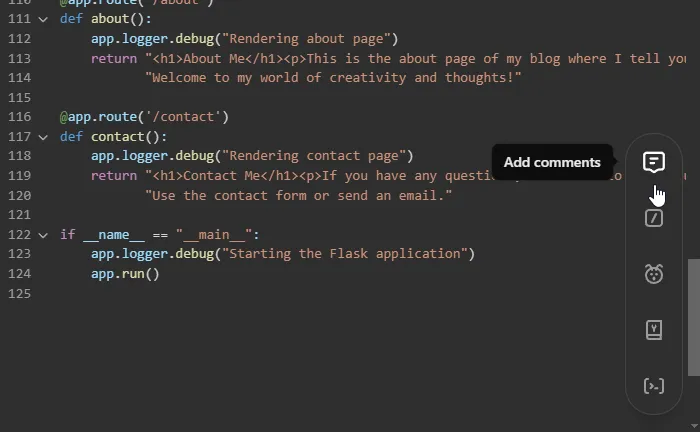
2단계: 보내기 아이콘을 클릭하여 확인하세요.
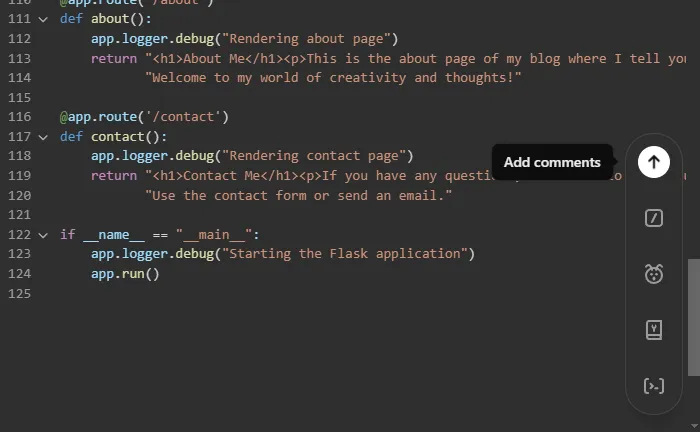
3단계: ChatGPT는 코드를 검토하고 다양한 섹션, 특히 더 복잡한 부분을 설명하는 인라인 주석(녹색)을 제공합니다.
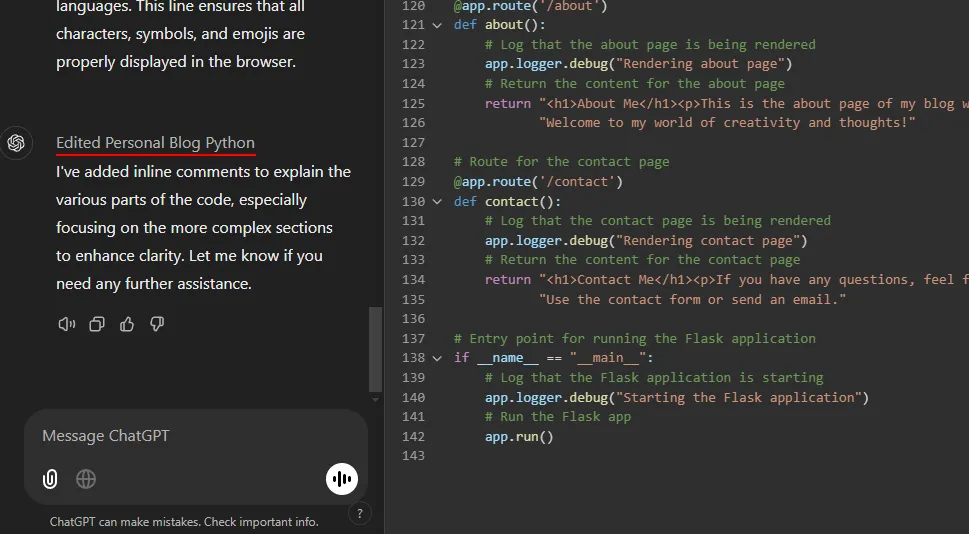
변경 사항 추적 및 이전 버전으로 되돌리기
각 업데이트 후에는 오른쪽 상단 모서리에 있는 ‘ 변경 사항 표시’ 옵션을 선택하여 수정 사항을 확인할 수 있습니다 .
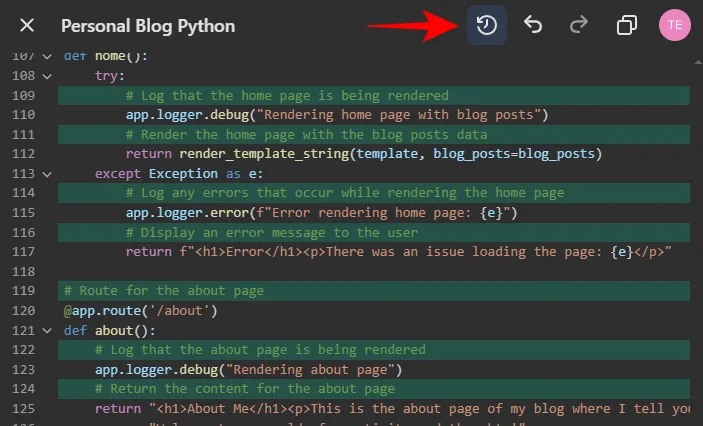
모든 변경 사항은 ChatGPT에 의해 저장되는 새로운 버전을 생성하며, 필요한 경우 오른쪽 상단 모서리에 있는 이전 버전 아이콘(뒤로 화살표)을 클릭하여 이전 상태로 되돌릴 수 있습니다.
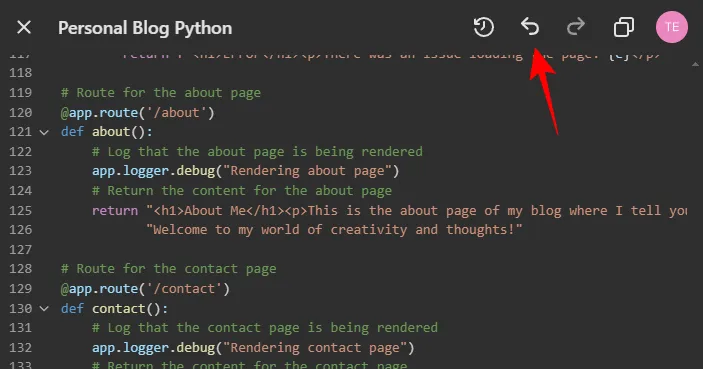
계속하려면 다음 버전 아이콘(앞으로 화살표)을 클릭하세요.
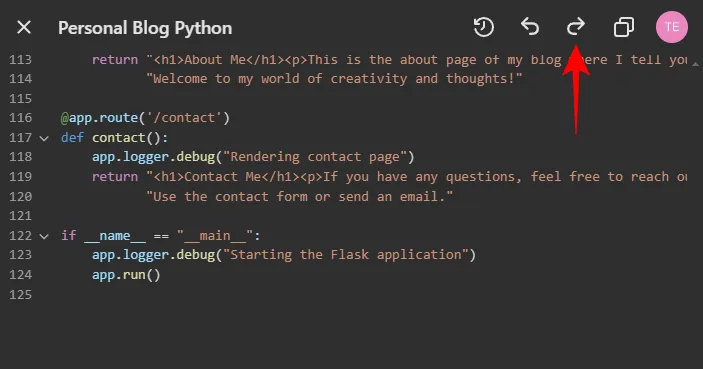
버전을 복원하려면 하단에 있는 ‘이 버전 복원’ 옵션을 선택하세요.
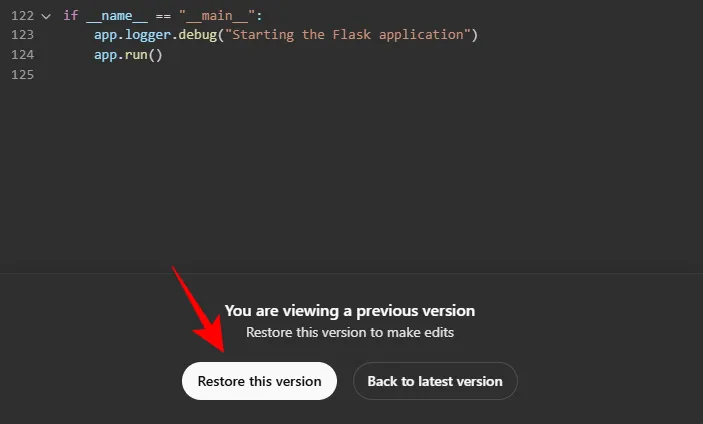
마지막으로, 생성한 코드가 마음에 들면 오른쪽 상단에 있는 복사 아이콘을 클릭하세요.
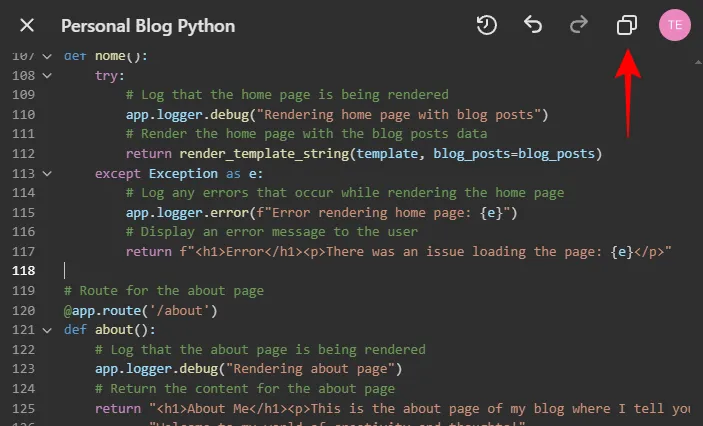
이제 필요한 곳에 코드를 붙여넣을 수 있습니다.
요약하자면, ChatGPT Canvas는 코딩 플랫폼의 기능과 AI 어시스턴트의 기능을 완벽하게 결합하여 특히 초보 코더에게 적합합니다. 처음부터 완전한 코드 솔루션을 생성하는 동시에 코딩 프로세스에 대한 이해도를 높일 수 있습니다. 디버깅, 코드 포팅, 로깅 및 코드 검토와 같은 기능을 통해 숙련된 개발자는 워크플로를 신속하게 처리할 수 있습니다. 코딩 외에도 Canvas는 AI 기반 텍스트 처리 도구로 전환하여 다재다능한 애플리케이션을 제공할 수도 있습니다.


답글 남기기